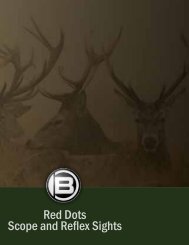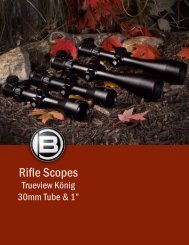Digitales Spektiv 15x60 LCD Digital Spotting Scope 15x60 ... - Bresser
Digitales Spektiv 15x60 LCD Digital Spotting Scope 15x60 ... - Bresser
Digitales Spektiv 15x60 LCD Digital Spotting Scope 15x60 ... - Bresser
Erfolgreiche ePaper selbst erstellen
Machen Sie aus Ihren PDF Publikationen ein blätterbares Flipbook mit unserer einzigartigen Google optimierten e-Paper Software.
möchten, gehen Sie in den Serien-Fotomodus. Hier wird halbunten<br />
links die Wiederholzeit (als Stunden : Minuten : Sekunden) in roter<br />
Schrift angezeigt. Drücken Sie „OK“, um die Sekunden der Wiederholzeit<br />
anzusteuern (gelbe Unterstreichung blinkt); stellen Sie<br />
den gewünschten Wert mit ▲ (erhöhen) oder ▼ (erniedrigen) ein.<br />
Mit ein- bzw. zweifachem Drücken von steuern Sie die Minuten<br />
bzw. Stunden an, die Sie wie die Sekunden einstellen können. Mit<br />
„OK“ schließen Sie die Eingabe ab. Die automatische Aufnahmewiederholung<br />
starten Sie mit „Snap“. Nun wird die Fotoserie aufgenommen;<br />
halbunten links wird laufend die Zeit seit dem Start bzw.<br />
seit der letzten Aufnahme in weißer Schrift angezeigt. Die einzelnen<br />
Fotoaufnahmen werden als jpg-Dateien abgespeichert. Die Aufnahmewiederholung<br />
beenden Sie mit „Snap“ und schließen damit Ihre<br />
Fotoserie ab.<br />
Videoaufnahmen anfertigen<br />
Wenn Sie einen Videofilm des Live-Bildes aufnehmen möchten, gehen<br />
Sie in den Videomodus und starten die Aufnahme mit „Snap“.<br />
Vor und nach der Aufnahme wird rechts unten die noch speicherbare<br />
Filmlänge (als Zeitangabe wie üblich) in weißer Schrift angezeigt,<br />
während der Aufnahme aber die aktuelle Laufzeit in roter<br />
Schrift. Die Videoaufnahme beenden Sie mit „Snap“. Sie wird als<br />
avi-Datei abgespeichert.<br />
Einstellungen für Aufnahmen ändern<br />
Durch Drücken der Menütaste „Menu“ (16) während der Live-Bild-<br />
Anzeige im Einzel- oder Serien-Fotomodus erscheint ein Menü in<br />
Form einer Tabelle (Aufnah. = Aufnahmeparameter, Setup = aktuelle<br />
Einstellung); dies ist das Fotomenü. Der gerade angesteuerte<br />
Aufnahmeparameter ist grün unterlegt, andere können mit ▲<br />
oder ▼ angesteuert werden. Die Auswahl für den angesteuerten<br />
Aufnahmeparameter (z. B. Auflösung) wird mit „OK“ aufgerufen.<br />
Innerhalb dieser Auswahl steuern Sie die gewünschte Einstellung<br />
(z. B. 5M) wiederum mit ▲ oder ▼ an und setzen Sie mit „OK“ in<br />
Kraft. Wenn Sie dies aus irgendeinem Grund doch nicht tun wollen,<br />
können Sie durch Drücken von zur Hauptseite des Fotomenüs<br />
zurückkehren.<br />
Die folgende Tabelle zeigt Ihnen die Aufnahmeparameter und die<br />
möglichen Einstellungen für Fotoaufnahmen:<br />
Parameter Mögliche Einstellungen<br />
Auflösung 5M (2048x1536), 3M (1600x1200),<br />
2M (1280x1024), 1,3M (1024x768),<br />
VGA (800x600)<br />
EV (Helligkeitskorrektur) -2 bis +2 in Schritten von 1/3<br />
Farbe Standard (Farbbild), kräftig (Farbbild mit<br />
kräftigen Farben), vergilbt (gelbstichiges Bild),<br />
einfarbig (Schwarzweißbild)<br />
Zeitaufdruck (Aufnahmezeit links<br />
unten im Bild)<br />
Aus (kein Zeitaufdruck), Datum, Datum &<br />
Uhrzeit